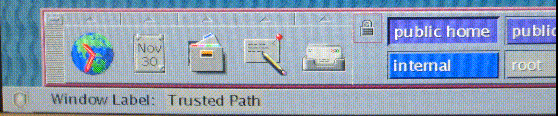| Ignorer les liens de navigation | |
| Quitter l'aperu | |

|
Guide de l'utilisateur Oracle Solaris Trusted Extensions |
| Ignorer les liens de navigation | |
| Quitter l'aperu | |

|
Guide de l'utilisateur Oracle Solaris Trusted Extensions |
1. Présentation du logiciel Solaris Trusted Extensions
2. Connexion à Trusted Extensions (tâches)
3. Utilisation de Trusted Extensions (tâches)
4. Éléments de Trusted Extensions (Référence)
Sécurité des périphériques dans Trusted Extensions
Fichiers et applications dans Trusted Extensions
Sécurité du mot de passe dans le SE Solaris
Sécurité du tableau de bord (Trusted CDE)
Zone de commutation de l'espace de travail
Sécurité du gestionnaire de fichiers
Sécurité de l'éditeur de texte
Sous-panneau d'applications personnelles
Sécurité du logiciel de messagerie
Sécurité du gestionnaire de style
Sécurité du gestionnaire d'applications
Une fois connecté selon la procédure indiquée au Chapitre 2Connexion à Trusted Extensions (tâches), vous pouvez travailler dans Trusted Extensions. Votre travail est soumis à certaines restrictions de sécurité. Les restrictions spécifiques à Trusted Extensions sont la plage d'étiquettes du système, vos autorisations et votre choix de session à niveau unique ou multiniveau. Comme illustré dans la figure suivante, quatre fonctions distinguent un système configuré avec Trusted Extensions d'un système Solaris. Pour afficher les fonctions sur un bureau Trusted JDS, reportez-vous à la Figure 1-5.
Figure 4-1 Bureau Trusted CDE multiniveau
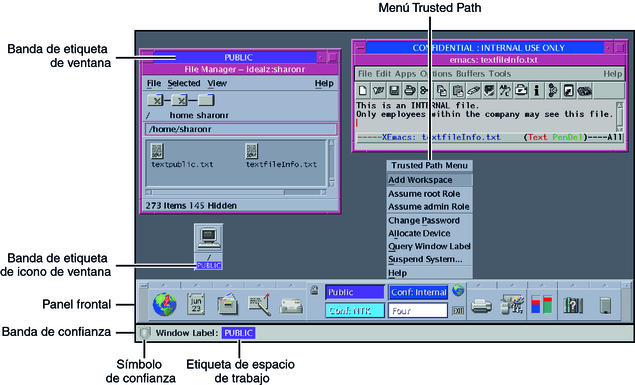
Affichages des étiquettes : toutes les fenêtres, les espaces de travail, les fichiers et les applications ont une étiquette. Le bureau fournit des bandes d'étiquettes et d'autres indicateurs permettant d'afficher l'étiquette d'une entité.
Bande de confiance : cette bande est un mécanisme de sécurité graphique particulier. Dans Solaris Trusted Extensions (CDE), la bande de confiance est toujours affichée au bas de l'écran. Dans Solaris Trusted Extensions (JDS), la bande s'affiche en haut de l'écran.
Accès limité à des applications à partir de l'espace de travail : l'espace de travail vous permet uniquement d'accéder à des applications autorisées dans votre compte.
Menu Trusted Path (Chemin de confiance) : dans Trusted CDE, la zone de commutation sur le tableau de bord permet d'accéder au menu Trusted Path, utilisé pour effectuer les tâches liées à la sécurité. Dans Trusted JDS, le symbole de confiance permet d'accéder au menu.
Comme expliqué à la section Contrôle d'accès obligatoire, toutes les applications et les fichiers Trusted Extensions portent des étiquettes. Trusted Extensions affiche les étiquettes aux emplacements suivants :
Bandes d'étiquette de la fenêtre au-dessus de la barre de titre de la fenêtre
Bandes d'étiquette de l'icône de la fenêtre sous la fenêtre réduite
Indicateur d'étiquette de la fenêtre dans la bande de confiance
Indicateur de requête d'étiquette de fenêtre dans le menu Trusted Path qui affiche l'étiquette ou l'icône de la fenêtre spécifiée par l'emplacement du pointeur
Dans Trusted JDS, la couleur des panneaux indique l'étiquette de l'espace de travail.
Figure 4-2 Panneaux indiquant des espaces de travail possédant des étiquette différentes dans Trusted JDS
La Figure 4-1 présente l'affichage des étiquettes sur un bureau Trusted CDE. La Figure 1-5 présente l'affichage des étiquettes sur un bureau Trusted JDS. L'option de menu Query Window Label (Requête d'étiquette de fenêtre) peut être utilisée pour afficher l'étiquette d'une fenêtre. Pour obtenir un exemple, reportez-vous à la Figure 3-5.
Dans Trusted CDE, la bande de confiance s'affiche dans une zone réservée au bas de l'écran au cours de toutes les sessions Trusted Extensions. Dans Trusted JDS, la bande de confiance s'affiche en haut de l'écran.
La bande de confiance sert à confirmer visuellement que vous vous trouvez dans une session légitime de Trusted Extensions. La bande vous indique que vous êtes en train d'interagir avec la base informatique sécurisée (TCB). La bande affiche également les étiquettes de l'espace de travail et de la fenêtre en cours. La bande de confiance ne peut pas être déplacée ni masquée par d'autres fenêtres ou boîtes de dialogue.
Dans Trusted CDE, la bande de confiance comporte deux éléments :
Le symbole de confiance : s'affiche lorsque l'élément affiché à l'écran relève de la sécurité.
L'étiquette de la fenêtre : facultatif. Affiche l'étiquette de la fenêtre active.
Figure 4-3 Étiquette de fenêtre PUBLIC dans la bande de confiance
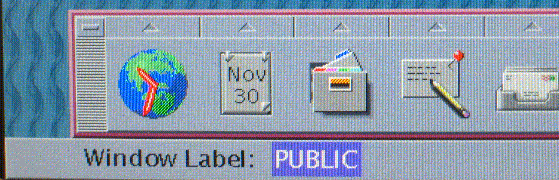
Dans Trusted JDS, la bande de confiance comporte deux éléments supplémentaires :
Le nom de compte actif : à droite du symbole de confiance, affiche le nom du propriétaire du nouveau processus dans l'espace de travail. Si le compte est un compte doté d'un rôle, une icône représentant un chapeau précède le nom du rôle.
Fenêtres étiquetées : affiche les étiquettes de toutes les fenêtres de l'espace de travail.
Figure 4-4 Bande de confiance sur le bureau Trusted JDS
Chaque fois que vous accédez à une partie de la TCB, le symbole de confiance apparaît à gauche de la zone de la bande de confiance. Dans Trusted CDE, le symbole apparaît à gauche du tableau de bord. Dans Trusted JDS, le symbole apparaît à gauche de la bande de confiance.
Le symbole de confiance n'est pas affiché lorsque le pointeur de la souris se trouve dans une fenêtre ou une zone de l'écran qui n'a pas d'impact sur la sécurité. Le symbole de confiance ne peut pas être falsifié. Si vous voyez le symbole, vous pouvez être assuré que vos interactions avec la TCB sont sécurisées.
 | Attention - Si la bande de confiance n'apparaît pas dans votre espace de travail, contactez l'administrateur de sécurité. Votre système pourrait avoir un problème sérieux. La bande de confiance ne doit pas apparaître au cours de la procédure de connexion, ni lorsque vous verrouillez votre écran. Si la bande de confiance apparaît, contactez immédiatement l'administrateur. |
L'indicateur d'étiquette de fenêtre affiche l'étiquette de la fenêtre active. Dans une session multiniveau, l'indicateur peut aider à l'identification des fenêtres possédant des étiquettes différentes dans un même espace de travail. L'indicateur peut également signaler que vous interagissez avec la TCB. Lorsque vous modifiez votre mot de passe par exemple, l'indicateur Trusted Path apparaît dans la bande de confiance.
Figure 4-5 Indicateur Trusted Path dans la bande de confiance